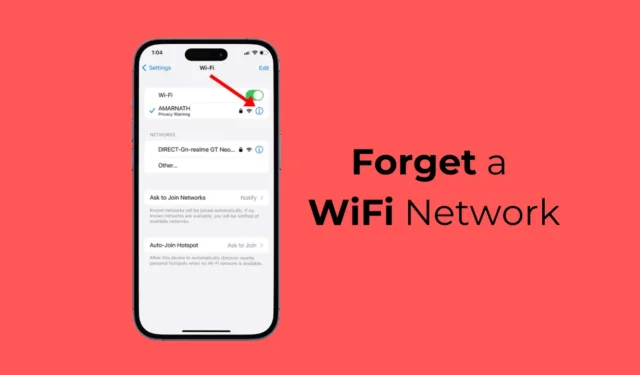
I likhet med Android lagrer din iPhone også alle WiFi-nettverk du kobler til. Denne funksjonen er faktisk veldig nyttig siden den gir enklere tilgang til disse nettverkene i fremtiden.
Det eneste problemet med at iPhone lagrer WiFi-nettverkene er at den kan prøve å koble til nettverket du en gang koblet til, selv når du har byttet plassering. Dette tapper ikke bare batterilevetiden, men forlenger også tilkoblingstiden.
Så hvis du ikke vil at iPhone skal kobles til et spesifikt WiFi-nettverk igjen, kan du lett glemme nettverket. Å glemme et WiFi-nettverk kan til og med være nyttig mens du feilsøker ulike tilkoblingsproblemer.
Hvordan glemme et WiFi-nettverk på en iPhone
Du kan også ha andre grunner, som at du kanskje aldri vil at iPhone skal kobles til et kompromittert WiFi-nettverk automatisk. Uansett hva årsaken er, er det superenkelt å glemme et WiFi-nettverk på en iPhone. Bare følg noen enkle trinn vi har delt nedenfor.
1. Glem et WiFi-nettverk på iPhone
I denne metoden vil vi bruke iPhone Settings-appen for å glemme et WiFi-nettverk. Her er noen enkle trinn du må følge for å glemme et WiFi-nettverk på iPhone.
1. Start Innstillinger -appen på din iPhone.
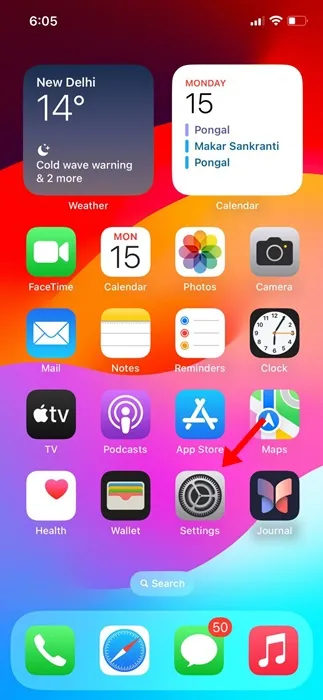
2. Når Innstillinger-appen åpnes, trykker du på WiFi .
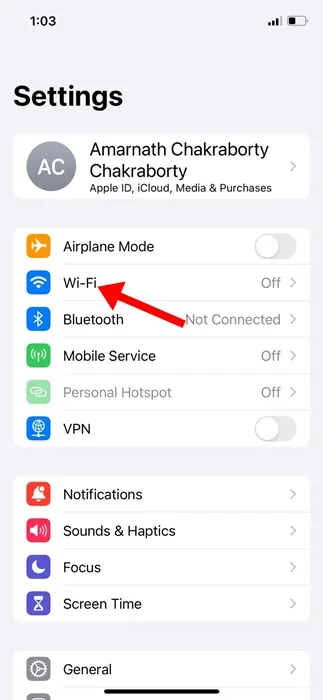
3. Nå vil du finne alle WiFi-nettverkene du en gang var koblet til.
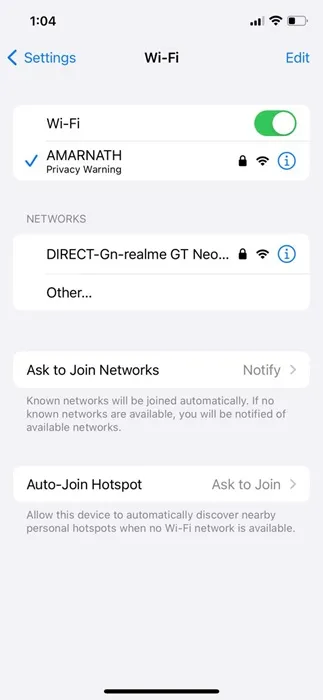
4. Bare trykk på (i) -knappen ved siden av navnet på WiFi-nettverket du vil glemme.
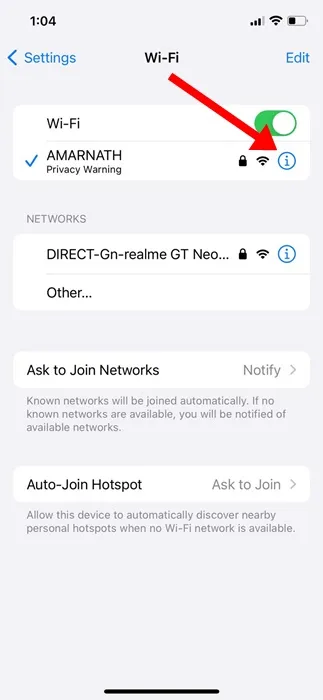
5. På neste skjerm klikker du på Glem dette nettverket .
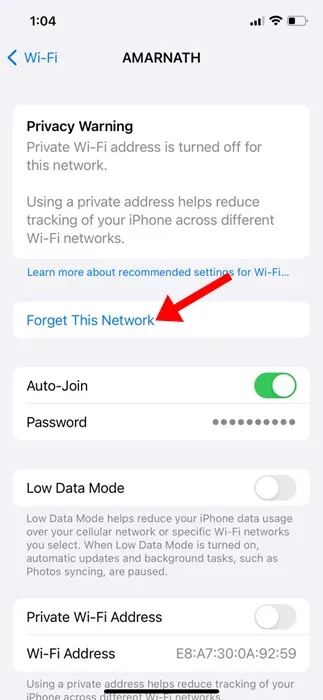
6. På bekreftelsesmeldingen, trykk på Glem- knappen.
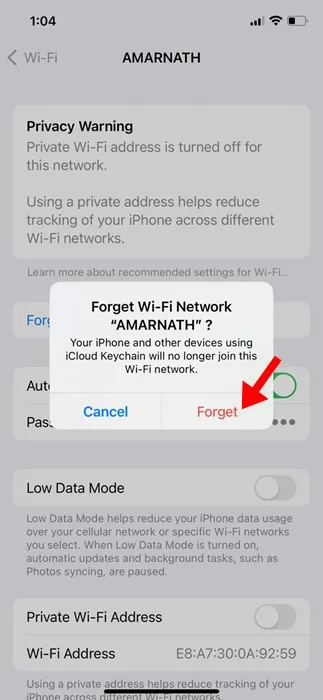
Det er det! Slik kan du glemme et WiFi-nettverk på din iPhone via Innstillinger.
2. Hvordan stoppe Auto Join for WiFi-nettverk på iPhone
Hvis du ikke vil glemme et WiFi-nettverk, deaktiver Auto-Join-funksjonen for det spesifikke nettverket. På denne måten vil ikke iPhone automatisk koble seg til nettverket du ikke vil være på. Slik stopper du automatisk tilkobling for WiFi-nettverket på iPhone.
1. Start Innstillinger -appen på din iPhone.
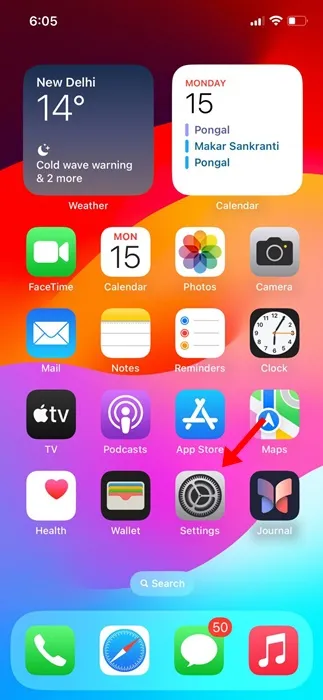
2. Når Innstillinger-appen åpnes, trykker du på WiFi .
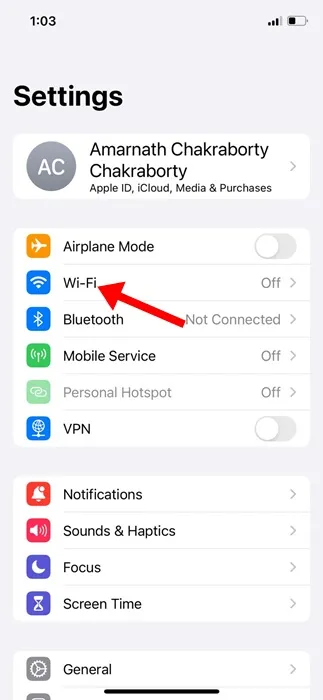
3. Deretter trykker du på (i) ved siden av WiFi-nettverket du vil deaktivere automatisk tilkobling.
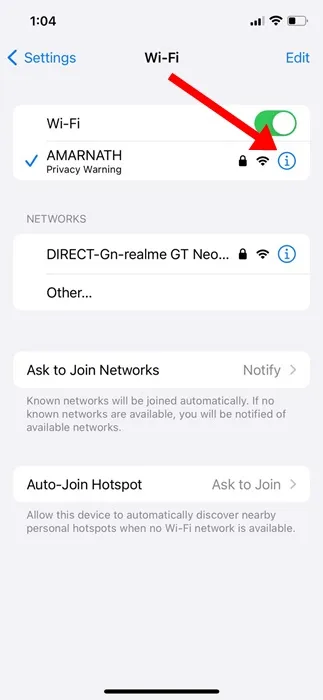
4. På den neste skjermen slår du av bryteren for Auto-Join .
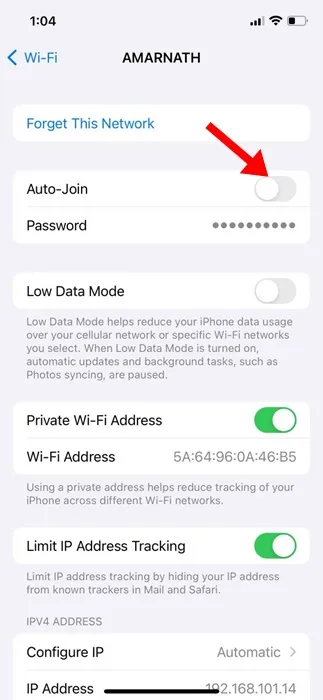
Det er det! Dette vil forhindre at iPhone automatisk kobles til det spesifikke WiFi-nettverket.
3. Slik kobler du til et WiFi-nettverk igjen på en iPhone
Hvis du har ombestemt deg og planlegger å koble til et WiFi-nettverk du har glemt igjen, må du følge disse trinnene. Slik kobler du til et glemt WiFi-nettverk på en iPhone igjen.
1. Start Innstillinger -appen og trykk på WiFi .
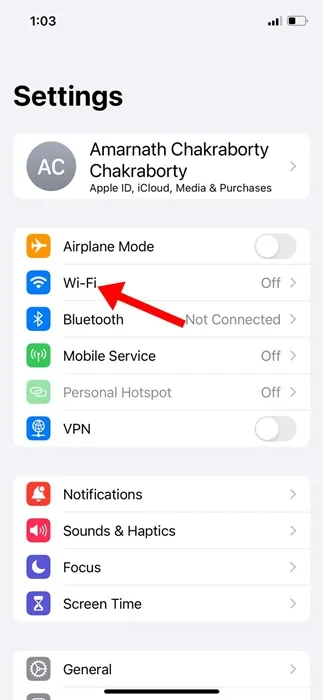
2. På WiFi-skjermen finner du nettverket du vil koble til.
3. Trykk på WiFi-nettverket og skriv inn passordet for WiFi-nettverket . Når du er ferdig, trykker du på Bli med øverst til høyre.
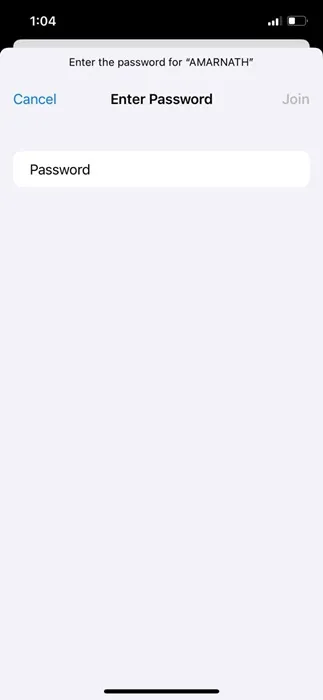
Det er det! Dette vil koble deg til WiFi-nettverket igjen. Når den er koblet til, vil iPhone huske WiFi-nettverket igjen.
Så dette er noen enkle trinn for å glemme et WiFi-nettverk på en iPhone. Vi har også delt trinnene for å slå av automatisk tilkobling til WiFi-nettverk på iPhones. Gi oss beskjed hvis du trenger mer hjelp til å glemme et WiFi-nettverk på iPhone.




Legg att eit svar